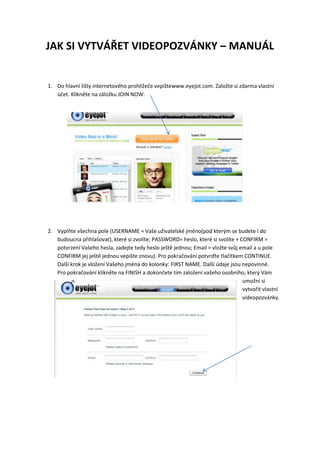
Manuál eyejot.com pozvánky mailem
- 1. JAK SI VYTVÁŘET VIDEOPOZVÁNKY – MANUÁL 1. Do hlavní lišty internetového prohlížeče vepištewww.eyejot.com. Založte si zdarma vlastní účet. Klikněte na záložku JOIN NOW. 2. Vyplňte všechna pole (USERNAME = Vaše uživatelské jméno(pod kterým se budete i do budoucna přihlašovat), které si zvolíte; PASSWORD= heslo, které si svolíte + CONFIRM = potvrzení Vašeho hesla, zadejte tedy heslo ještě jednou; Email = vložte svůj email a u pole CONFIRM jej ještě jednou vepište znovu). Pro pokračování potvrďte tlačítkem CONTINUE. Další krok je vložení Vašeho jména do kolonky: FIRST NAME. Další údaje jsou nepovinné. Pro pokračování klikněte na FINISH a dokončete tím založení vašeho osobního, který Vám umožní si vytvořit vlastní videopozvánky.
- 2. 3. Objeví se Vám hlavní stránka (záložka MESSAGES), ve které se také otevře okno s nastavením povolení. Dejte povolit a nastavte si funkčnost webkamery a otestujte zvuk.Pomocí COMPOSE NEW MESSAGE můžete vytvořit novou pozvánku. Stačí klinout na COMPOSE NEW MESSAGE. Vložit můžete také přílohu: záložka ATTACHMENT, poznámky k pozvánce: Notes. Do pole SEND vepište e-mail příjemce/příjemců, kterému chcete zaslat zkušební videopozvánku. Do pole SUBJECT vepište předmět videpozvánky. Kliknutím na červené tlačítko spustíte nahrávání. Můžete hovořit a stihnutím stejného tlačítka pozvánku ukončíte. Zadejte SEND pro poslání pozvánky.
- 3. 4. V záložce INBOX se Vám objeví nahrané pozvánky. V záložce Sent budou všechny odeslané pozvánky, které si můžete kdykoliv přehrát znovu/vymazat. Pomocí tlačítka DELETE můžete nahrané pozvánky vymazat. Najdete je poté v záložce DELETED. 5. Můžete si také vytvořit vlastní profil a přidat fotografii a kontaktní informace pomocí záložky PROFILE. 6. Záložka FRIENDS Vám umožní vytvořit si vlastní seznam příjemců pro další odesílání pozvánek. Použijte tlačítko ADD pro přidání dalších přátel do seznamu. Zadáte email (tato
- 4. kolonka je povinná), příp. jméno a příjemní a pošlete tak zprávu o tom, že mohou tyto stránky s videomaily také používat. 7. Záložka SERVICESS Vám umožní si stáhnout aplikaci do vašeho mobilního telefonu, uložit si videopozvánku na Vaše webové stránky, nechat si zasílat upozornění na Váš e-mail, abyste měli přehled o vaší aktivitě s tvorbou pozvánek atd. 8. Záložka UPGRADE Vám umožní získat možnost prodloužit délku pozvánky z 5 minut na 10-15 minut. Verze, která je zdarma nabízí záznam pozvánky na 5 minut max. a vaše uložené pozvánky budou vymazány po 1 měsíci. Využitím placené služby (2 druhy) můžete délku uložení prodloužit a získáte tak spoustu další výhod navíc. Viz přiložený printscreen s překladem níže: